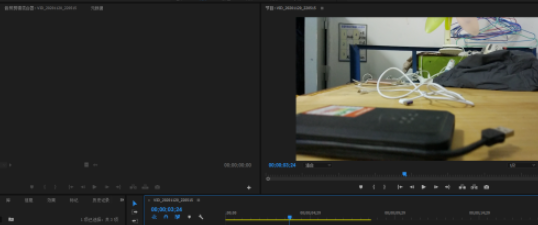1、如图,点击pr,点击已有项目。
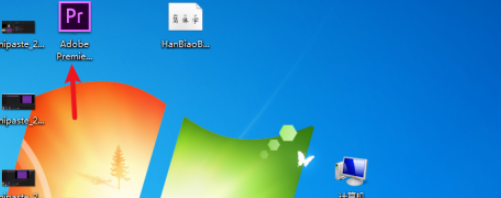
2、把两个镜头放入时间轴,点击第一个需要快的镜头。
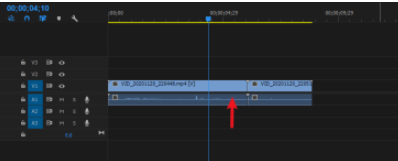
3、右键选速度/持续时间,速度设置200.
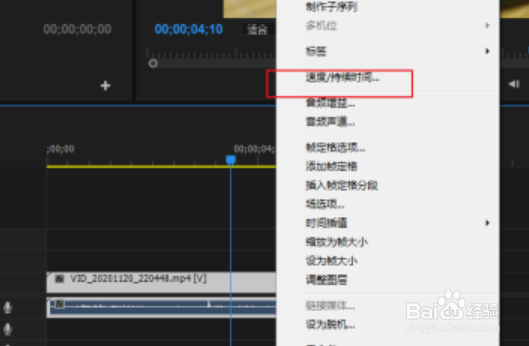
4、点击第二个需要变慢镜头右键速度持续时间,如下。
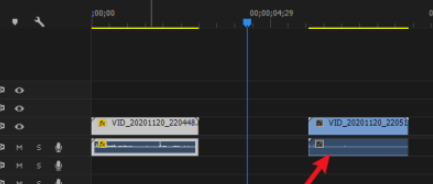
5、设置为:50%,把两个镜头连接在一起。
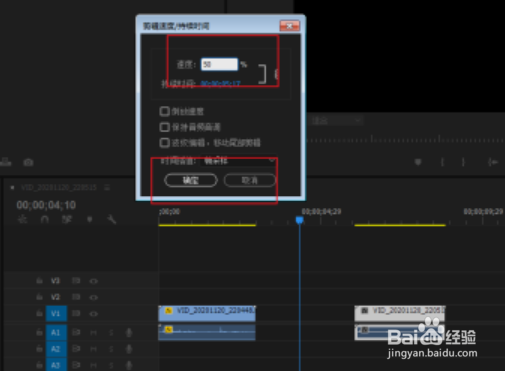
6、那么pr制作了先快后慢的镜头效果,播放视频就见到效果。
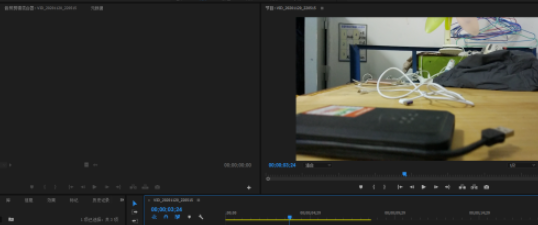
时间:2024-10-27 07:26:03
1、如图,点击pr,点击已有项目。
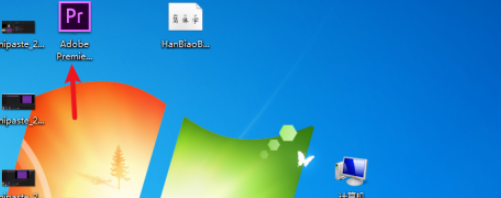
2、把两个镜头放入时间轴,点击第一个需要快的镜头。
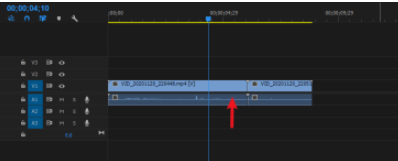
3、右键选速度/持续时间,速度设置200.
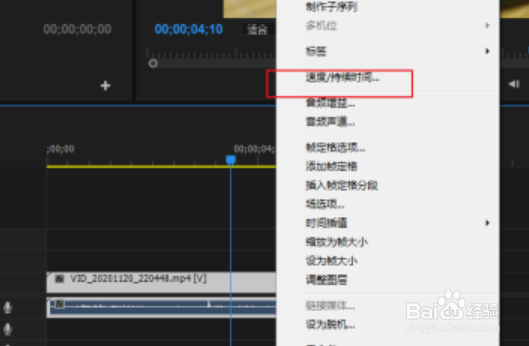
4、点击第二个需要变慢镜头右键速度持续时间,如下。
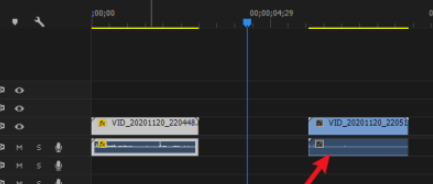
5、设置为:50%,把两个镜头连接在一起。
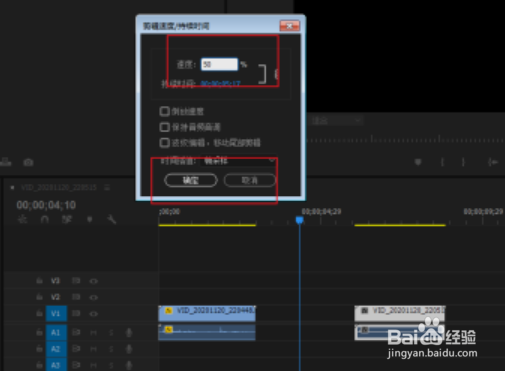
6、那么pr制作了先快后慢的镜头效果,播放视频就见到效果。